无法登录 Fortnite – 这是如何快速轻松地修复
已发表: 2021-08-18无法登录堡垒之夜? 别担心,本文重点介绍了许多可以帮助您解决这种不便的策略。 阅读整篇文章以获取更多信息!
Fortnite 是一款免费的大逃杀生存游戏,为各种游戏玩家提供各种游戏模式。 Fortnite 因其 100 人大逃杀游戏模式而广受欢迎。 尽管 Fortnite 本身是个大牌,但它也有自己的问题,比如登录失败。
如今,许多 Fortnite 玩家报告他们无法登录 Fortnite 游戏。 受影响的玩家表示,当他们调用启动器并尝试登录 Fortnite 时,会出现登录失败错误。 Fortnite 登录失败错误是由于游戏补丁过期、网络设置配置错误、网络驱动程序过期、系统文件损坏等等而发生的。 好吧,不管是什么原因,好消息是问题可以轻松快速地解决。 下面,我们列出了解决这个烦人问题的众多有效策略。
但是,在我们开始讨论解决 Epic Games 登录失败问题的故障排除技巧之前,请确保您的系统具有符合游戏所需规格的 4 个 CPU 内核,否则您在玩游戏时可能会遇到问题。
除此之外,您应该始终检查服务器以确保它们是否正常运行。 要检查服务器的状态,您可以访问 Fortnite 的 Twitter 帐户或官方状态中心。 如果检查了所有这些点,则重新启动您的 PC 以及路由器/调制解调器并登录到 Fortnite 游戏。 如果这对您不起作用,请不要担心,请尝试下面提到的解决方案。
最可行和最简单的解决方案无法登录到 Fortnite 问题
在本文中,我们整理了一些解决方案,为许多 Fortnite 玩家解决了这个问题,也可以帮助你。 但是,您不需要尝试所有这些,只需逐个尝试,直到获得可以解决 Fortnite 登录失败问题的方法。 现在,让我们在下面阅读它们:
解决方案 1:下载并安装最新的游戏补丁
这些天来,许多 Fortnite 玩家都在问一个问题“为什么我不能登录 Fortnite”。 不是这样吗? 由于游戏补丁过时,您无法登录 Fortnite。 Fortnite 的开发人员不断发布最新且强大的游戏补丁以增强其平台能力。
这些补丁增强了游戏模块和错误。 因此,如果您的计算机上没有安装最新的游戏补丁,您在玩游戏时可能会遇到问题。 因此,如果您从 Epic Games 启动器启动 Fortnite,请使用以下共享的简单方法安装最新的游戏补丁:
第 1 步:启动Epic Games 启动器。
第 2 步:然后,单击左侧窗格中的库。
第 3 步:在此之后,单击窗口右侧窗格中的齿轮图标。
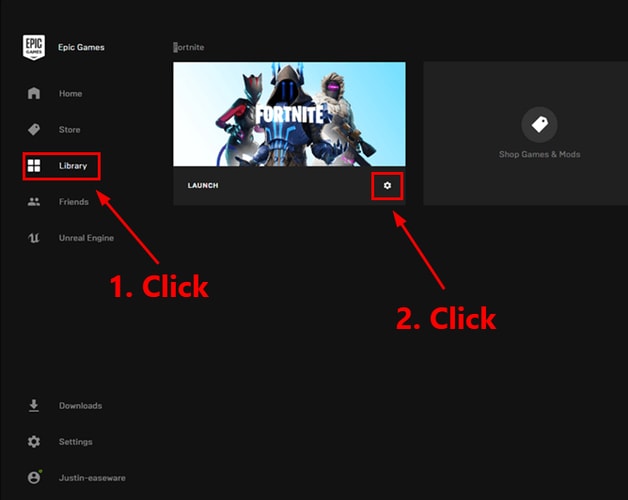
第 4 步:接下来,您将看到Auto Update旁边出现一个切换按钮,将其打开。
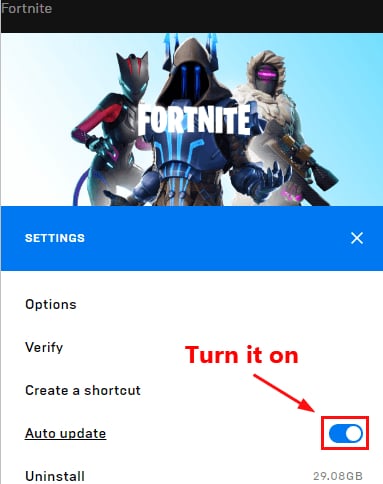
第 5 步:最后,再次启动 Epic Games Launcher 。
现在,Epic Games Launcher 将自动找到可用的补丁。 稍后,平台也会自行下载和安装补丁。 完成后,尝试访问 Fortnite 以检查 Fortnite 登录失败是否已消失。 如果没有,请尝试其他修复。
解决方案 2:重新启动网络
重新启动网络应被视为解决问题的最有效方法之一。 这可以恢复您的网络并提高互联网连接速度。 所以,也许它会帮助你解决这个问题。 请按照以下共享的步骤操作:
第 1 步:将无线路由器或调制解调器与电源断开一分钟。
第二步:然后,重新连接您的网络设备,等待一段时间,直到指示灯信号恢复到原来的状态。
第 3 步:现在,重新启动计算机并尝试打开 Fortnite。
在此之后,您仍然无法登录 Fortnite,那么不用担心,继续下一个解决方案。
解决方案 3:检查您的 Internet 连接
如果您在重新启动网络后仍然无法登录 Fortnite 游戏,那么您应该测试您的互联网连接速度。 这听起来可能太常见了,但有时它可以解决这个问题。 为此,请按照以下步骤操作:
第一步:进入SpeedTest官网。
第 2 步:然后,单击 GO开始测试。
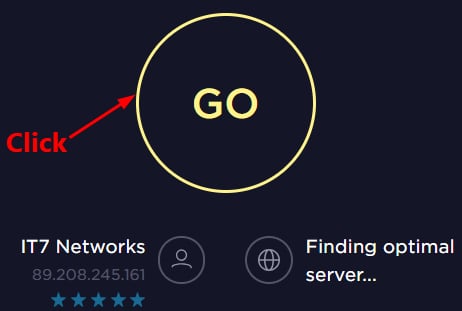
第 3 步:等到屏幕上提示测试结果。
现在,如果您发现测试结果比正常慢,那么您应该联系您的 ISP(互联网服务提供商)寻求进一步的帮助。如果测试结果正常,则继续进行后续解决方案。
另请阅读:如何测试准确的 Internet 速度 | 检查您的互联网速度有多快
解决方案 4:尝试重置 Winsock 数据
仍然,Fortnite 没有登录? 不用担心,通过重置 Winsock 数据,您可能能够登录。Winsock 是 Windows 操作系统中的默认程序和接口,它决定了 Windows 中的网络软件如何访问网络服务。 以下是执行此操作的步骤:
第 1 步:在Windows 的搜索框中,键入命令提示符并右键单击它以选择以管理员身份运行。
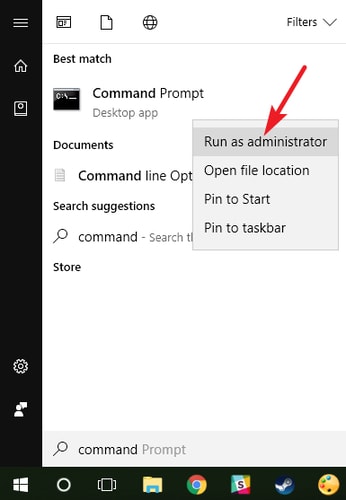
第二步:然后,会弹出一个确认框,点击YES继续。
第 3 步:现在,在命令提示符窗口中,输入以下命令,然后从键盘上按 Enter 键。
netsh winsock 重置

第 4 步:最后,重新启动计算机以完成重置功能。
在此之后,尝试启动 Fortnite 并查看无法登录到 Fortnite 问题是否已修复。 可悲的是,如果它仍然存在,请尝试另一种方法。

另请阅读:如何在 Windows 10 中更新图形驱动程序 {简单指南}
解决方案 5:更新您的网络驱动程序
主要是,过时的网络驱动程序负责所有可能的游戏问题。 因此,以防万一,如果您的网络驱动程序已过期或丢失,那么您可能会面临 Fortnite 登录失败错误。 因此,要摆脱这个问题,您应该不时更新您的网络驱动程序。 有两种方法可以更新驱动程序,即手动或自动。
手动驱动更新:如果您对驱动有专门的技术知识,那么您可以访问PC制造商的官方网站下载并安装网络驱动程序。 但请记住,这可能很耗时且有点复杂。
驱动程序自动更新:当谈到节省大量时间时,用户可以尝试使用 Bit Driver Updater 自动更新过时的驱动程序。 它是旨在简化驱动程序更新过程的最佳驱动程序更新程序软件。 无论您是经验丰富的 PC 用户还是新手,Bit Driver Updater 都是修复所有故障驱动程序的理想且最安全的方法。 您需要做的就是按照以下共享的步骤进行操作:
步骤 1:首先,下载Bit Driver Updater的安装文件。 为此,请单击下面的链接。
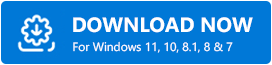
第 2 步:然后,双击安装文件并执行屏幕上出现的说明以完成软件安装。
第 3 步:完成后,启动 Bit Driver Updater并让它在您的 PC 上执行扫描操作,以查找有故障、损坏或过时的驱动程序。
第 4 步:等到它提示您提供需要更新的过时驱动程序的描述性列表。 然后,单击有问题的网络驱动程序旁边的立即更新按钮。
第 5 步:您可以单击全部更新按钮来更新其他有故障的驱动程序以及网络驱动程序。
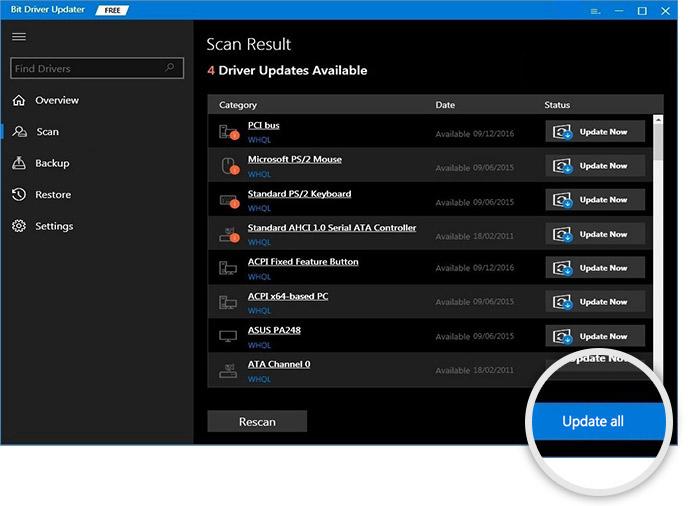
而且,您只需 5 个简单的步骤即可在您的 PC 上安装最新的驱动程序。 除此之外,我们建议您使用专业版的 Bit Driver Updater,因为免费版有一定的限制并提供对基本功能的访问。 而使用专业版,您可以释放软件的所有隐藏功能,这些功能如下:
- 用于一流 PC 性能的系统优化器。
- 扫描调度以节省时间。
- 支持批量驱动下载。
- 自动备份现有驱动程序。
- 仅安装 WHQL 认证的驱动程序。
- 提供全天候的技术支持。
- 驱动程序数据库大 200%。
另请阅读:如何修复显示器重影 – 2021 分步指南
解决方案 6:刷新 DNS 缓存并更新 IP 地址
无法登录 Fortnite 游戏? 不用担心,尝试刷新 DNS 并更新 IP。 我们已经解释了解决 DNS 和 IP 问题的步骤。 让我们读一读吧!
刷新 DNS 缓存的步骤:
第 1 步:按Windows 徽标 + R键盘按钮打开“运行”对话框,然后在框中键入 cmd 。 接下来,完全按CTRL + SHIFT + Enter键盘按钮以管理员身份启动命令提示符。 如果出现一个框,请单击是。

第 2 步:一旦命令提示符窗口提示,然后在其中输入以下命令,然后从键盘上按 Enter 键。
ipconfig /flushdns

而已! 此过程将清除所有 DNS 缓存并帮助您解决 Epic 游戏登录失败的问题。
更新IP的步骤:
第 1 步:再次,在管理员权限下打开命令提示符。

第 2 步:接下来,键入以下命令并在每个命令之后按 Enter 键。
ipconfig /发布
ipconfig /更新
第3步:完成后,重新启动计算机。
现在,尝试打开 Fortnite 以检查问题是否已解决。
另请阅读:如何修复 GTA 5(侠盗猎车手)崩溃问题
解决方案 7:关闭代理服务器
如果上述解决方案均无法解决 Fortnite 登录失败问题,请尝试禁用代理服务器(如果您正在使用它)。 因为有时,它可能会导致连接问题。 以下是如何做到这一点:
第 1 步:同时按下Windows + R键盘键调用运行对话框。 然后,编写inetcpl.cpl 。
第 2 步:接下来,按键盘上的Enter键。
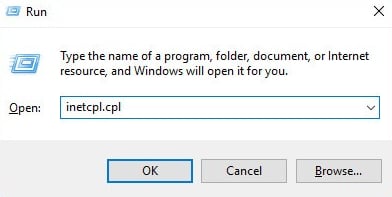
第 3 步:在下一个窗口中,前往Connections 选项卡,如果您注意到它,请选择Never Dial a Connection 。 如果没有,请单击LAN 设置。
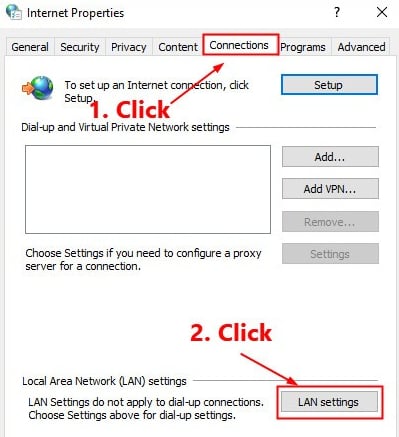
第4步:在此之后,您将看到一个选项,自动检测设置,您需要选中它之前的框。 除此之外,取消选中 Use a Proxy Server for your LAN 选项之前的复选框。
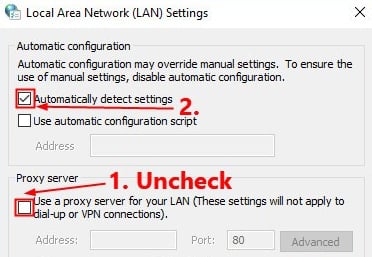
第5步:最后,单击“确定”选项。
现在,应该解决无法登录到 Fortnite 的问题。 因此,您可以轻松快速地玩 Fortnite。
另请阅读:2021 年适用于 Windows PC 的 18 个最佳游戏助推器和优化器:免费和付费
无法登录 Fortnite:已修复
我们希望上述策略之一可以帮助您解决“无法登录到 Fortnite”问题。 请在下面的评论中告诉我们哪种解决方案最适合您。 此外,在下面的评论框中留下您的问题或进一步的建议。
如果您觉得本故障排除指南有帮助,请订阅我们的时事通讯以支持我们。 此外,您可以在我们的社交媒体上关注我们,例如 Facebook、Twitter、Instagram 和 Pinterest。
